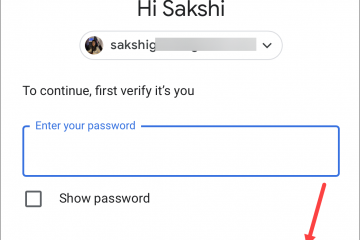Entdecken Sie mit dieser Anleitung, wo sich iMessage auf Ihrem iPhone befindet. Erfahren Sie, wie Sie auf iMessage zugreifen, es einrichten und verwenden, um Ihr Messaging-Erlebnis zu verbessern.
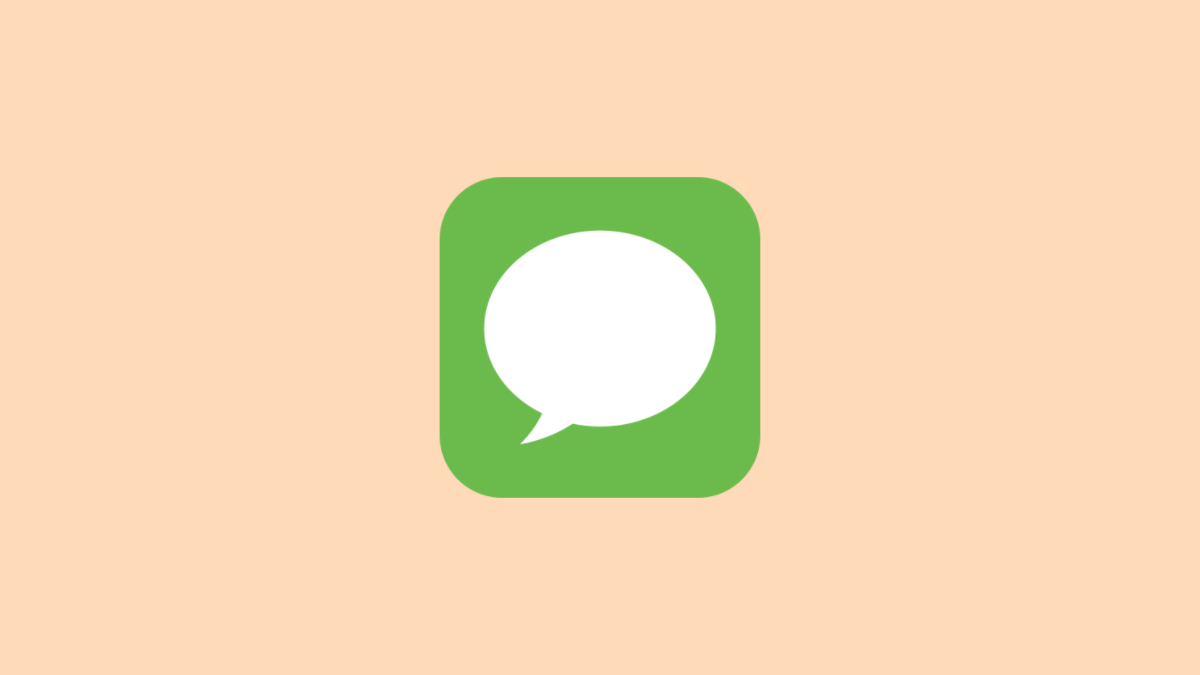
🔊
Kurz gesagt.
iMessage befindet sich in der vorinstallierten Nachrichten-App auf Ihrem iPhone. Um iMessage zu verwenden, aktivieren Sie es in der App „Einstellungen“ unter „Nachrichten“ und melden Sie sich mit Ihrer Apple-ID an.
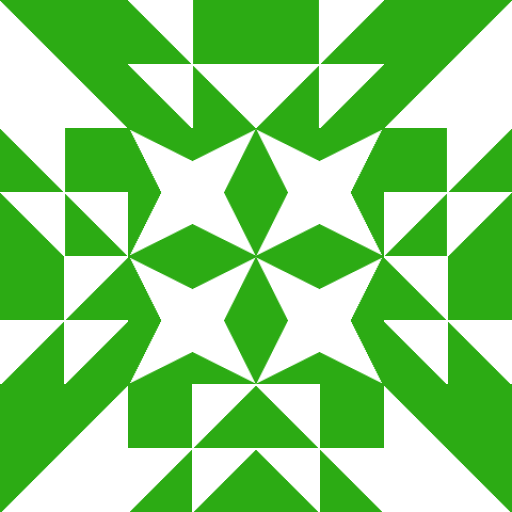
iMessage von Apple ist eine beliebte Messaging-Plattform, mit der Benutzer Texte, Fotos, Videos und mehr an andere Benutzer von Apple-Geräten senden können. Aber wo genau ist iMessage auf Ihrem iPhone? Wenn Sie neu in der Welt der iPhones sind oder eine Auffrischung benötigen, hilft Ihnen diese Anleitung, iMessage mühelos zu finden und darin zu navigieren. Wir geben auch Tipps, wie Sie iMessage optimal nutzen und sicherstellen, dass Sie mit Freunden und Familie in Verbindung bleiben. Lassen Sie uns eintauchen!
iMessage auf Ihrem iPhone finden
iMessage ist in die Nachrichten-App integriert, die auf Ihrem iPhone vorinstalliert ist.
Um auf iMessage zuzugreifen , entsperren Sie Ihr iPhone und suchen Sie das Nachrichten-App-Symbol auf Ihrem Startbildschirm, das normalerweise grün mit einer weißen Sprechblase ist. Tippen Sie dann auf die Nachrichten-App, um sie zu öffnen.
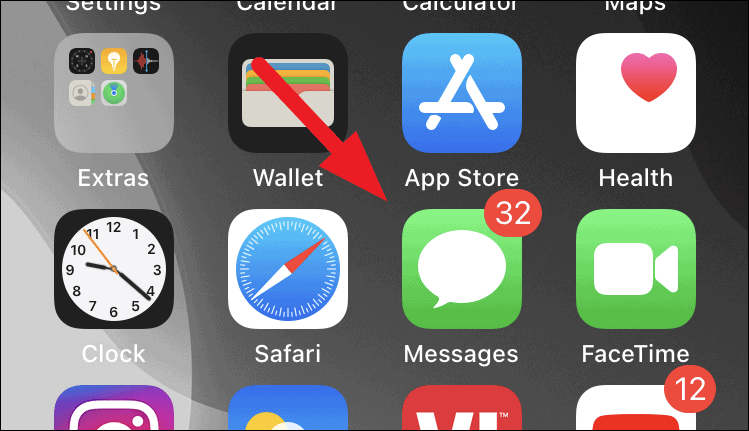
iMessage einrichten
Bevor Sie iMessage verwenden können, müssen Sie sicherstellen, dass es aktiviert und mit Ihrer Apple-ID angemeldet ist.
Um iMessage einzurichten, öffnen Sie die Einstellungs-App auf Ihrem iPhone.
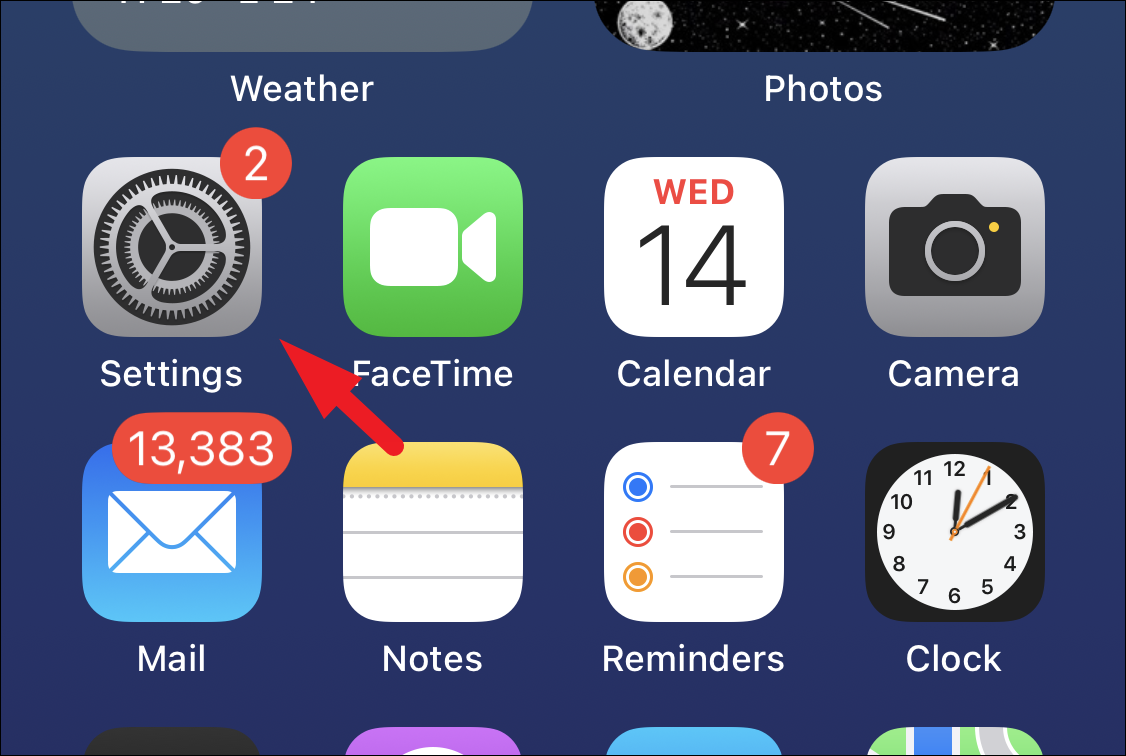
Scrollen Sie dann etwas nach unten und tippen Sie auf „Nachrichten“.
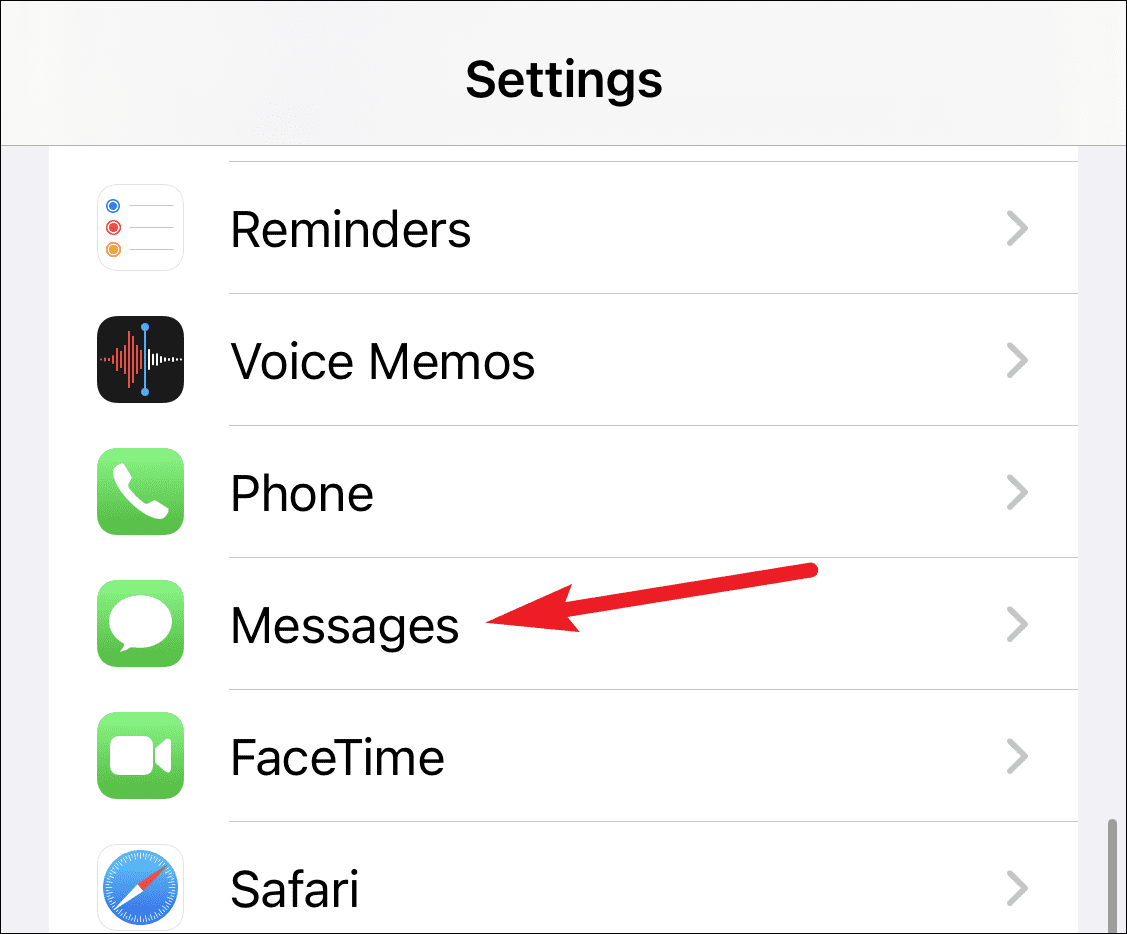
Stellen Sie den Schalter für „iMessage“ auf EIN (er sollte grün werden).

Melden Sie sich abschließend mit Ihrer Apple-ID und Ihrem Passwort an, wenn Sie dazu aufgefordert werden.
Hinweis: Möglicherweise müssen Sie einige Stunden warten, bis iMessage aktiviert und für die Verwendung auf Ihrem iPhone betriebsbereit ist.
So beheben Sie das Problem, wenn iMessage auf dem iPhone nicht funktioniert
Geht nicht Senden oder empfangen Sie Nachrichten auf Ihrem iPhone mit iMessage? Hier sind einige einfache Tipps zur Lösung des Problems.
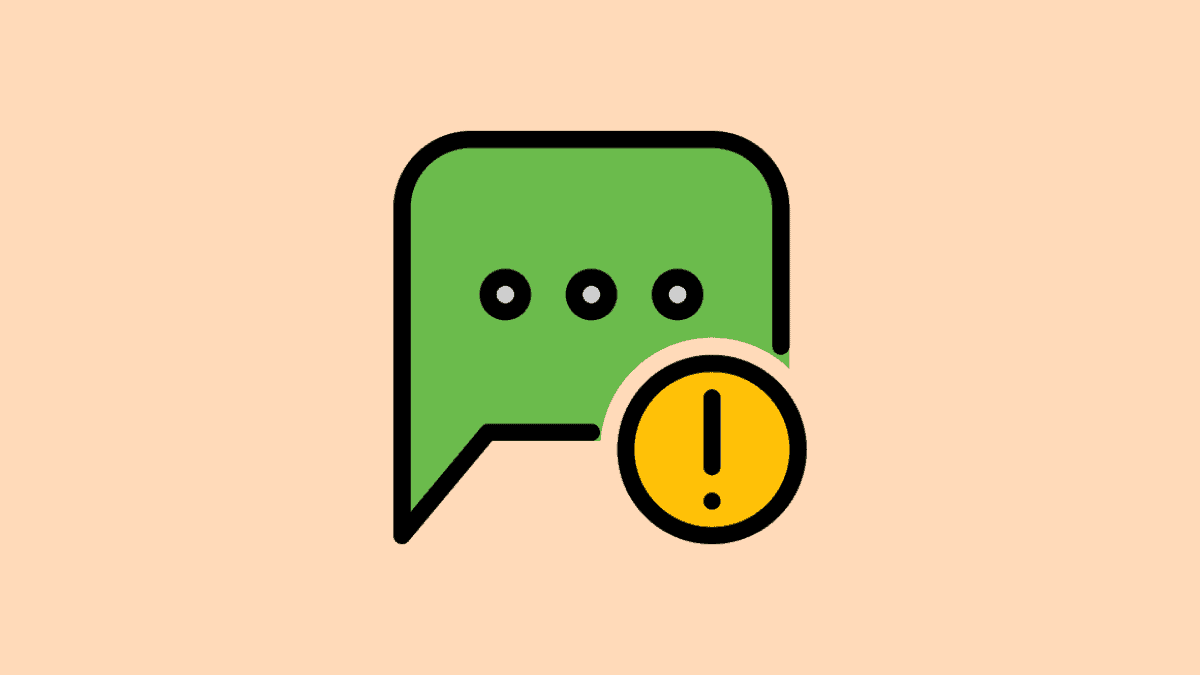
Starten einer iMessage-Konversation
Sobald Sie iMessage aktiviert haben, können Sie eine Konversation mit anderen iPhone-Benutzern über beginnen iMessage-System statt SMS-Nachrichten. Es funktioniert automatisch.
Öffnen Sie zuerst die Nachrichten-App und tippen Sie oben rechts auf die Schaltfläche zum Verfassen (ein Quadrat mit einem Stift).
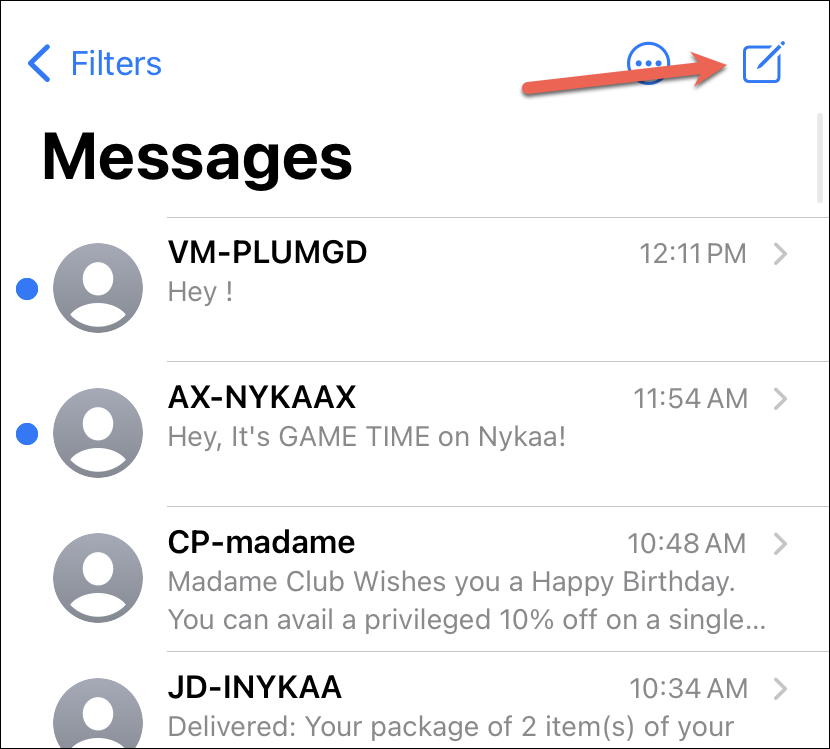
Geben Sie die Telefonnummer des Empfängers, die E-Mail-Adresse der Apple-ID oder den Namen des Empfängers ein, falls er sich in Ihren Kontakten befindet. Wenn der Empfänger auch ein iMessage-Benutzer ist, steht im Texteingabefeld „iMessage“ und die Schaltfläche „Senden“ wird blau.
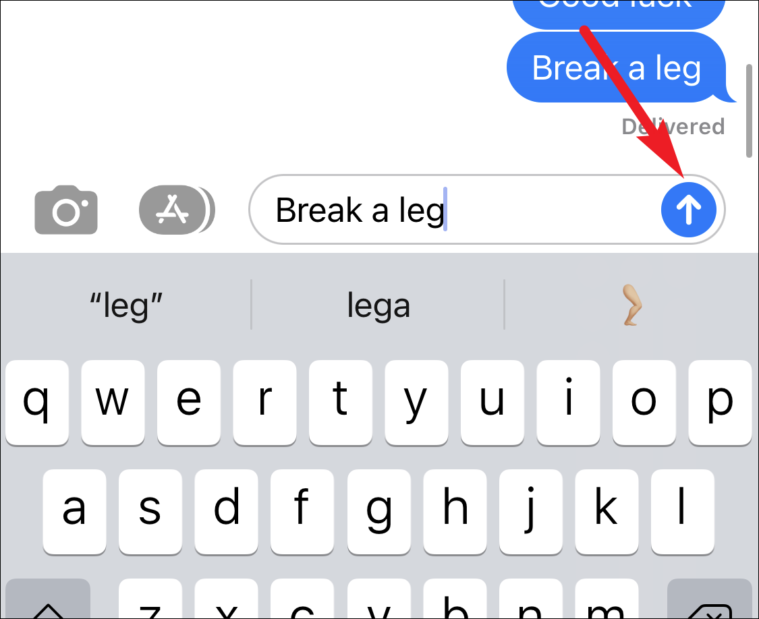
iMessage-Funktionen und-Tipps
Jetzt, da Sie wissen, wo sich iMessage auf Ihrem iPhone befindet und wie Sie ein Gespräch beginnen, Sehen wir uns einige der besten Funktionen und Tipps an, um Ihr Messaging-Erlebnis zu verbessern.
Gruppenchat. Erstellen Sie Gruppenchats, indem Sie mehrere Empfänger hinzufügen. Sie können der Gruppe auch einen Namen geben, Teilnehmer hinzufügen oder entfernen und Benachrichtigungen stummschalten.
So erstellen Sie einen Gruppenchat (GC) auf iMessage
Ein Großteil unserer Unterhaltungen findet am statt Chats heutzutage, egal ob mit Freunden, Familie oder Kollegen. Und Gruppenchats dominieren die Szene. Die meisten von uns sind Teil so vieler Gruppenchats. Es gibt sogar Untergruppen, die aus den bestehenden größeren Gruppen hervorgegangen sind. Es gibt keine
Rich Media teilen. Teilen Sie Fotos, Videos, Audionachrichten und Dokumente kostenlos mit anderen iPhone-Benutzern auf iMessage. Der Mobilfunkanbieter berechnet Ihnen keine Gebühren für das Teilen von Fotos und Videos auf iMessage.
Tapback-Reaktionen. iMessage-Benutzer können auf jede Nachricht mit einem vordefinierten Satz von Reaktionen reagieren. Auf ihrer Seite ist es so einfach wie das Halten einer Nachricht und das Tippen auf eine der 6 verfügbaren Reaktionen.
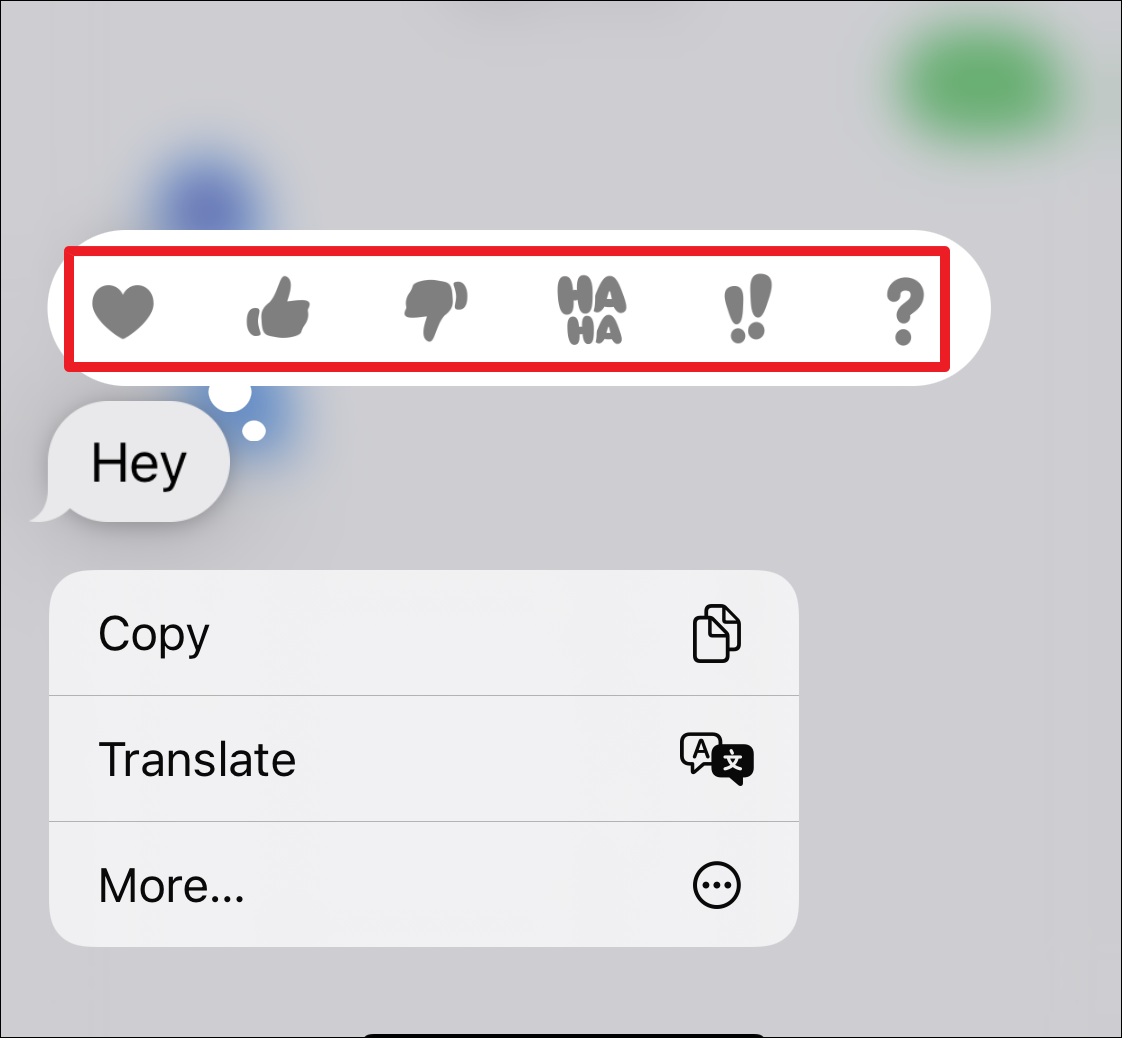
Andere iMessage-Benutzer sehen normalerweise die Reaktion in der oberen rechten Ecke der Nachrichtenblase.
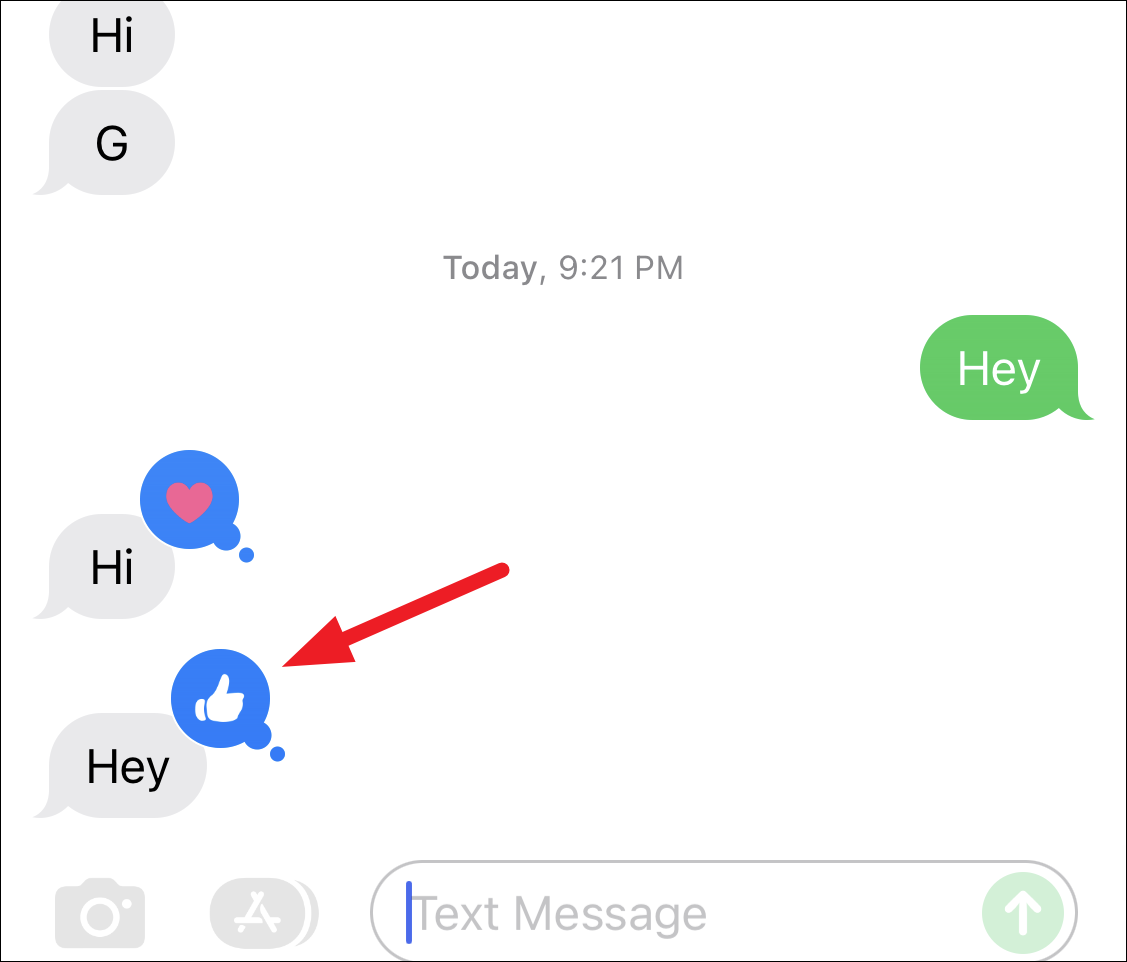
Nachrichteneffekte. Verleihen Sie Ihren Nachrichten mit Vollbildeffekten oder Blaseneffekten wie”Slam”oder”Unsichtbare Tinte”Wirkung.
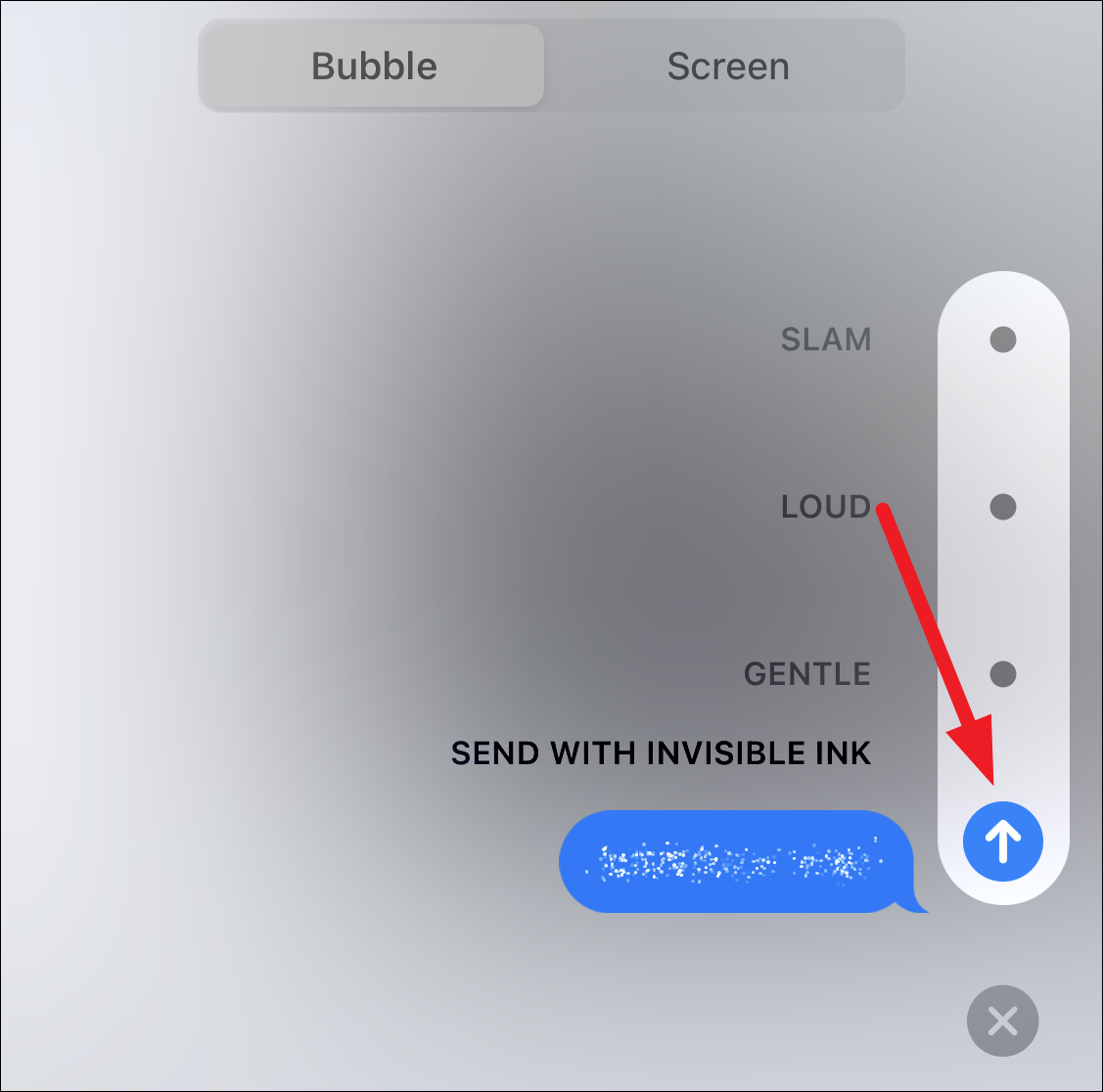
Lesebestätigungen. Aktivieren Sie Lesebestätigungen, um andere darüber zu informieren wenn Sie ihre Nachrichten gelesen haben, oder deaktivieren Sie sie aus Datenschutzgründen.
Suchen Sie nach Nachrichten. Suchen Sie bestimmte Nachrichten mithilfe der Suchfunktion in der Nachrichten-App.
So suchen Sie in iMessage auf dem iPhone
Mit diesen einfachen Anweisungen finden Sie Ihre alten Nachrichten im Handumdrehen auf Ihrem iPhone.
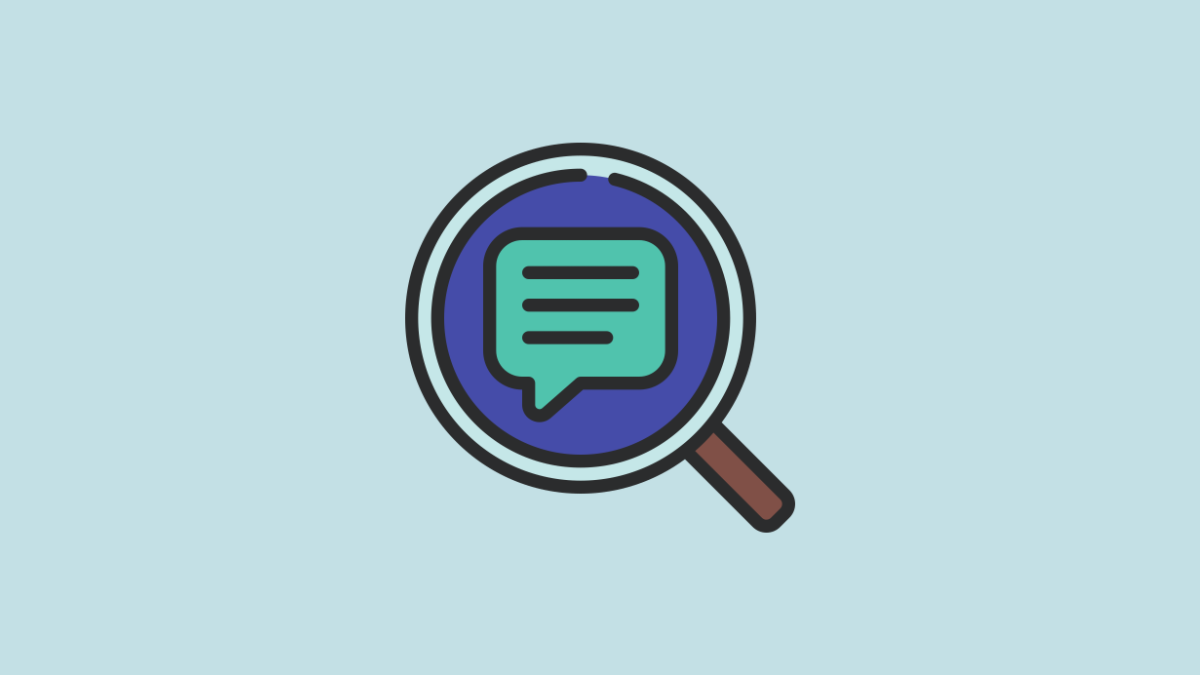
Fazit
iMessage ist eine leistungsstarke Messaging-Plattform verfügbar auf iPhones und anderen Apple-Geräten und bietet nahtlose Kommunikation mit Freunden und Familie. Wenn Sie dieser Anleitung folgen, können Sie iMessage leicht finden, einrichten und seine Funktionen optimal nutzen. Bleiben Sie in Verbindung und genießen Sie den Komfort, den iMessage für Ihr iPhone-Erlebnis bietet.